我们在使用win10电脑的时候可以通过优化电脑的运行流畅度来提高我们的使用体验,防止win10电脑时不时就出现卡顿的问题,影响自己使用,但是有些用户不知道该如何对win10电脑的设置
我们在使用win10电脑的时候可以通过优化电脑的运行流畅度来提高我们的使用体验,防止win10电脑时不时就出现卡顿的问题,影响自己使用,但是有些用户不知道该如何对win10电脑的设置继续优化,今天小编就教大家win10优化电脑流畅度的方法,如果你刚好遇到这个问题,跟着小编一起来操作吧。
推荐下载:windows10 32位镜像
方法如下:
1、打开控制版面–>系统和安全。
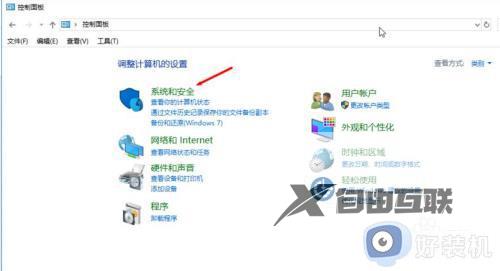
2、点击系统–>高级设置–>点击第一个设置。
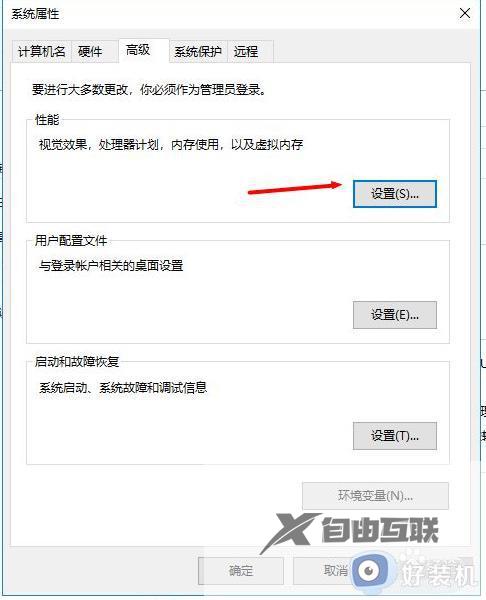
3、如图进行设置。
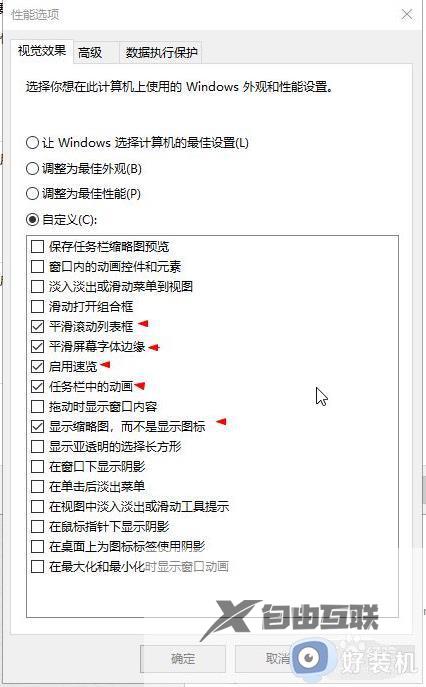
4、再点击高级–>更改,最小值推荐小于1G,最大值4G~8G这样。【不推荐把虚拟内存设置在系统盘】然后点击设置–>确定,最后重启即可。
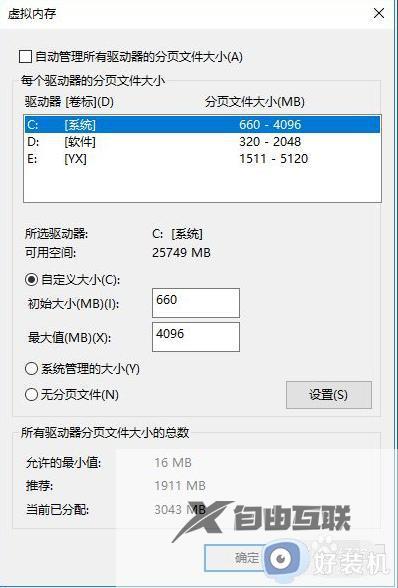
以上就是win10优化电脑流畅度的方法的全部内容,有遇到相同问题的用户可参考本文中介绍的步骤来进行修复,希望能够对大家有所帮助。
【文章转自:日本站群服务器 http://www.558idc.com/japzq.html处的文章,转载请说明出处】